|
|
1.1.1 CAS数字证书生成
1. 在WebLogic的安装目录下建立目录“ca”;
2. 启动cmd到WebLogic安装目录下;生成根私匙cakey.pem:openssl genrsa -out ca/cakey.pem 512;

图 3.1‑2 生成根私钥
3. 生成根证书请求careq.csr:openssl req -new -out ca/careq.csr -key ca/cakey.pem,其中的Common Name应当填入域名或IP,最好填入域名;

图 3.1‑3 生成根证书请求
4. 签名请求生成根证书cacert.pem:openssl x509 -req -in ca/careq.csr -out ca/cacert.pem -signkey ca/cakey.pem -days 3650;
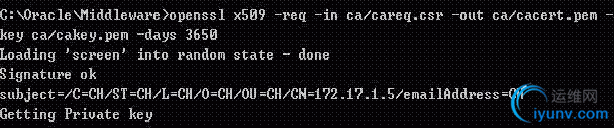
图 3.1‑4 生成根证书
5. 在“ca”目录下新建一个文本文件命名为cacert.srl,文件内容为01.这个文件用于根证书签名证书请求时指定证书的序列号;
6. 启动cmd,将根证书导入Java Standard Trust Keystore(Keystores:“Custom Identity and Java Standard Trust"):keytool -import -v -trustcacerts -storepass changeit -alias cas_ca_root -file ca/cacert.pem -keystore D:/bea/jrockit_160_05/jre/lib/security/cacerts,碰到提问时输入“y ”回车;
7. 查看根证书导入是否成功,如图 3.1‑5所示:

图 3.1‑5 查看根证书
1.1.2 应用服务器设置CAS证书
1. 在WebLogic的安装目录下建立目录“server”;
2. 生成服务器密匙库cas_server.jks和服务器证书私匙:keytool -genkey -alias cas_server -validity 3650 -keyalg RSA -keysize 512 -keystore server/cas_server.jks
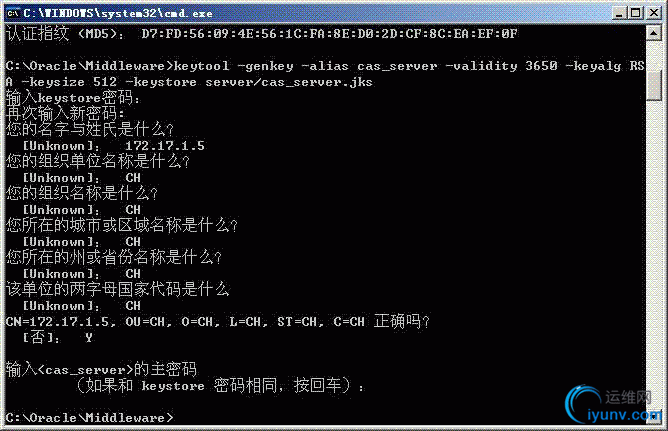
图 3.1‑6 生成服务器密钥库
提示
1)这里密码用changeit,如果采用其他密码下面的-storepass changeit需要修改名字与姓氏同样要填域名或IP
2)查看:keytool -list -keystore server/cas_server.jks -storepass changeit
图 3.1‑7生成服务器证书私匙
3. 生成服务器证书请求server.csr:keytool -certreq -alias cas_server -file server/server.csr -keypass changeit -keystore server/cas_server.jks -storepass changeit
图 3.1‑8 生成服务器证书请求
4. 签名请求生成服务器证书servercert.pem:openssl x509 -req -in server/server.csr -out server/servercert.pem -CA ca/cacert.pem -CAkey ca/cakey.pem -days 3650

图 3.1‑9 签名请求生成服务器证书
5. 将根证书导入密匙库:keytool -import -v -trustcacerts -storepass changeit -alias cas_ca_root -file ca/cacert.pem -keystore server/cas_server.jks,碰到提问时输入y 回车;

图 3.1‑10将根证书导入密匙库
6. 将服务器证书导入密匙库:keytool -import -v -alias cas_server -file server/servercert.pem -storepass changeit -keystore server/cas_server.jks

图 3.1‑11将服务器证书导入密匙
提示
查看是否生成密钥库的方法,参考图 3.1‑12所示:
在cmd中输入keytool -list -storepass changeit -keystore server/cas_server.jks即可,。
图 3.1‑12 查看密钥库
1.1.3 将证书配置到WebLogic 服务器上
1. 登录进入WebLogic页面,设置keysStores参数:在“base_domain”的树图中,点击“环境”节点,然后在右边区域点击“服务器”页面 ,弹出如图 3.1‑13所示的页面:
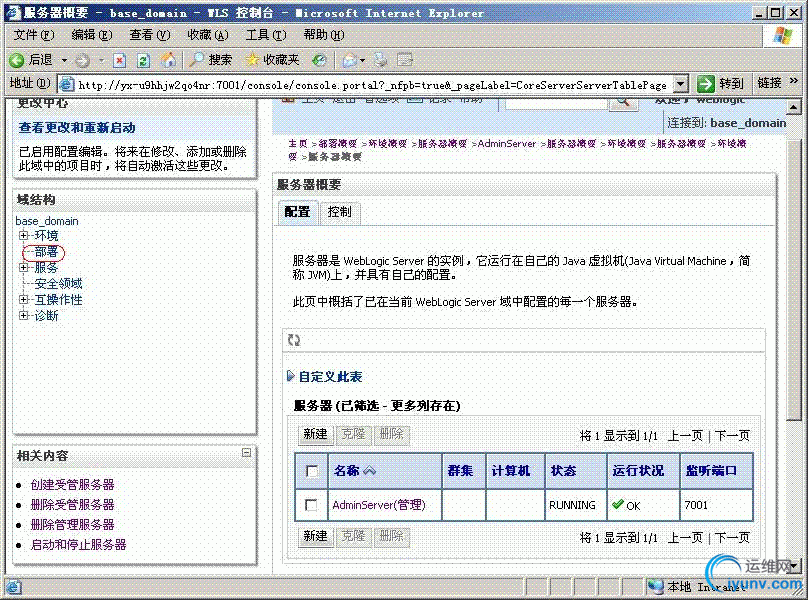
图 3.1‑13 服务器页面
2. 点击“AdminServer(管理)”页面,修改页中SSL监听端口号,如图 3.1‑14所示:
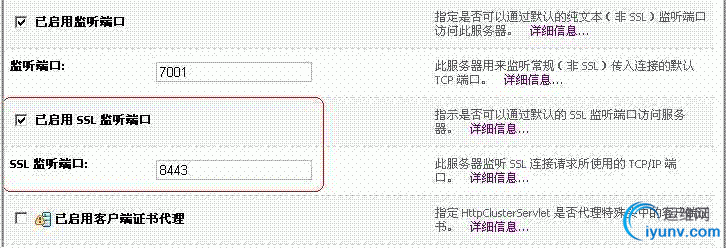
图 3.1‑14 修改SSL监听端口
3. 点击“密钥库”页面,参数设置可以参考图 3.1‑15所示:
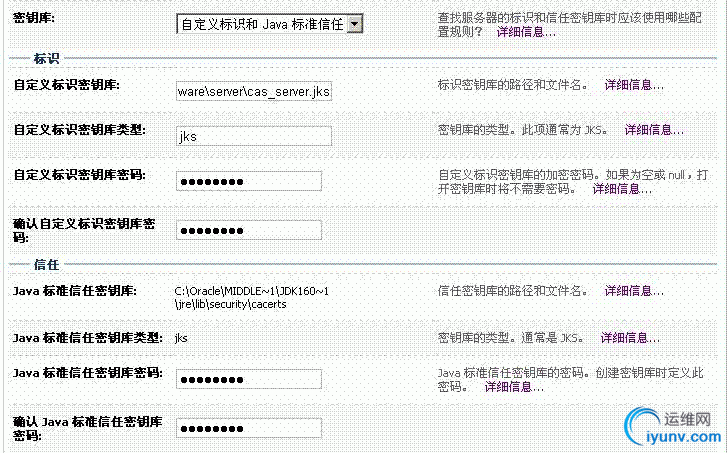
图 3.1‑15 Keystores参数设置
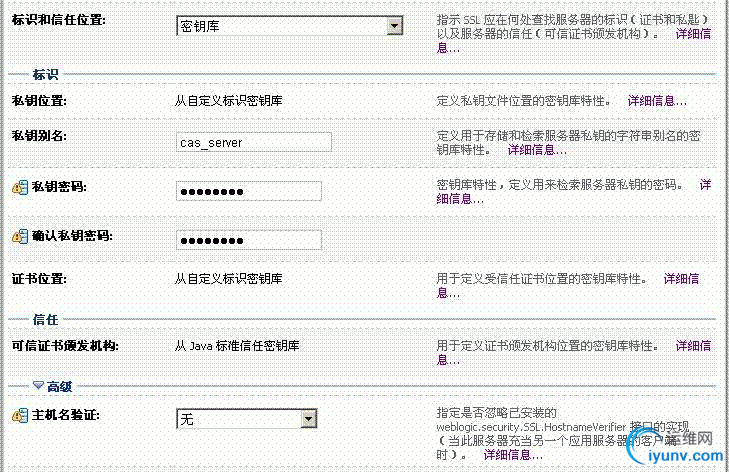
图 3.1‑16 SSL页面参数设置
私钥别名:输入cas_server;
密码均为 changeit;
主机名验证:选择"无"。
以上步骤完成之后,则将CAS证书导入到WebLogic服务器中成功。 |
|
|